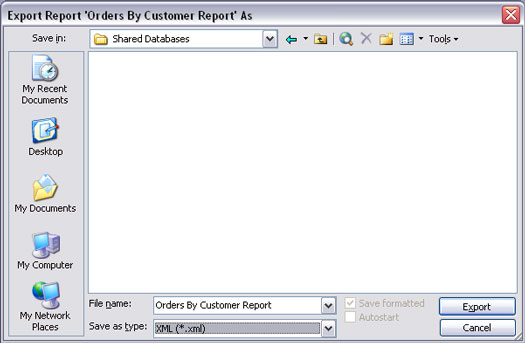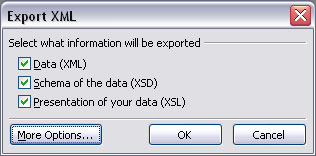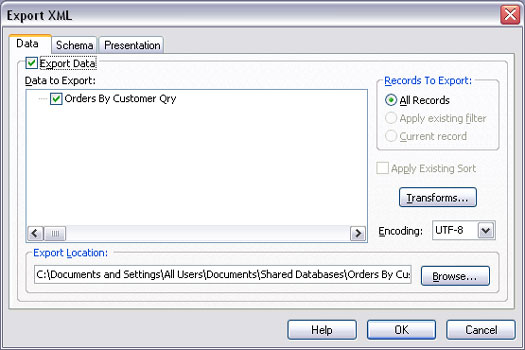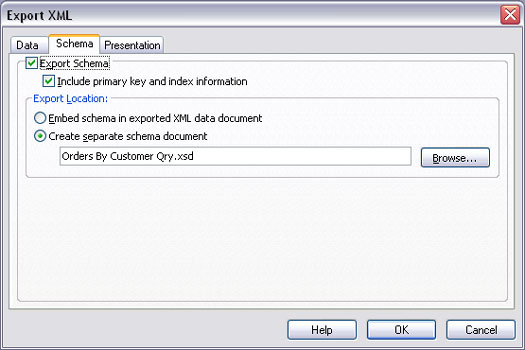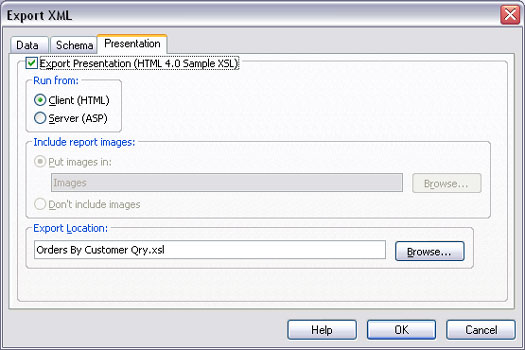За оне од вас који су већ упознати са КСМЛ-ом у програму Аццесс 2002, имајте на уму да побољшана подршка за КСМЛ у Аццесс-у 2003 вам омогућава да наведете КССЛ (Ектенсибле Стилесхеет Лангуаге) датотеке за трансформацију приликом увоза података из КСМЛ-а или извоза података у КСМЛ. Приликом увоза, трансформација се примењује на податке чим увоз започне, пре него што се креира нова табела или јој се дода постојећа табела.
Када извозите податке у КСМЛ, можете укључити било које унапред дефинисане филтере или редослед сортирања приликом извоза података у КСМЛ. Можете да извезете само податке, само шему или обоје. Такође, ако табела садржи вредности за проналажење ускладиштене у засебној бази података, можете укључити те податке у извоз.
Можете лако да извезете било коју табелу, упит, образац или извештај у КСМЛ датотеке из обичне Аццесс базе података (.мдб датотека) или Аццесс пројекта и Мицрософт СКЛ Сервер базе података (.адп датотека). Када извезете образац или извештај, заправо извозите податке иза обрасца или извештаја (извезете податке из основне табеле или упита обрасца или извештаја). Међутим, без обзира који тип објекта извозите, процедура је иста.
Први корак је да кликнете на дугме Табеле, Упити, Обрасци или Извештаји на листи Објекти у прозору База података и изаберете ставку коју желите да извезете са листе која се појављује у десном окну прозора. Ако желите да извезете све податке које објекат чува, можете само да кликнете десним тастером миша на име објекта и изаберете опцију Извоз из менија пречица. Затим прескочите следећи пасус.
Ако не желите да извезете комплетну табелу или упит, потребно је да извезете податке из табеле или упита. Отворите табелу или упит, а затим урадите нешто од следећег:
- Ако желите да извезете само један запис, изаберите тај запис.
- Ако желите да филтрирате записе за извоз, одмах примените филтер на записе.
- Ако желите да наведете редослед сортирања за записе, распоредите записе у тај редослед сада.
Након што изаберете записе, изаберите Датотека –> Извоз из менија Приступ.
Отвара се оквир за дијалог Екпорт. Идите до фасцикле у којој желите да сачувате извезене податке. Изаберите опцију КСМЛ (*.кмл) из падајућег менија Саве Ас Типе, као што је приказано на слици 1.
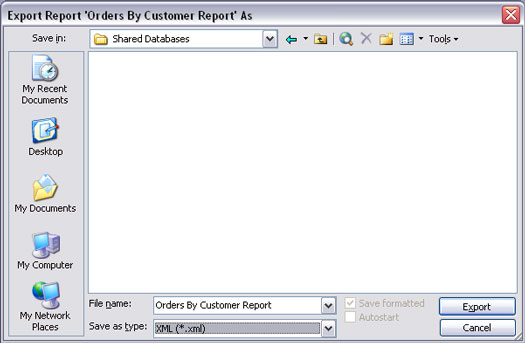
Слика 1: Подешавање дијалога Извоз за извоз извештаја у КСМЛ.
Кликните на дугме Извези (или Извези све) у оквиру за дијалог и отвориће се оквир за дијалог Екпорт КСМЛ, као што је приказано на слици 2. Имате избор извоза података само у КСМЛ датотеку, извоза шеме ваших података у КССД (Дефиниција КСМЛ шеме ) датотеку, извозећи презентацију ваших података у КССЛ датотеку или било коју њихову комбинацију.
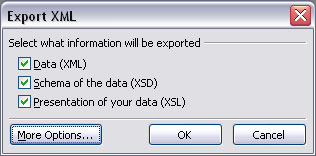
Слика 2: Оквир за дијалог Екпорт КСМЛ.
Опционо, можете додатно прецизирати своје изборе кликом на дугме Више опција. Кликом на дугме Више опција проширује се оквир за дијалог Екпорт КСМЛ у . . . прикажи више опција! Обратите пажњу на три картице на врху оквира за дијалог: Подаци (приказани на слици 3), Шема и Презентација.
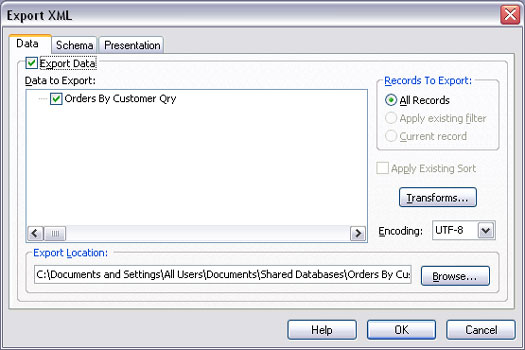
Слика 3: Картица Подаци у проширеном дијалогу Екпорт КСМЛ.
Избор опција КСМЛ података
На картици Подаци можете изабрати да извезете све записе, филтриране записе или тренутни запис. Такође, можете изабрати да примените редослед сортирања који је тренутно примењен на објекат. (Међутим, те опције су затамњене ако извезете нешто на шта се те опције не примењују, као што је цео извештај.)
Ако сте претходно дефинисали односе између табела у прозору Релатионсхипс у Аццесс-у или дијаграмима базе података у СКЛ Серверу, можете изабрати да ли желите да извозите податке и из повезаних табела. Кликните на знак + поред имена било које табеле да бисте видели име било које повезане табеле. Изаберите квачицу која се појављује поред било ког назива табеле да бисте укључили податке те табеле у извоз.
Дугме Трансформс вам омогућава да изаберете било коју прилагођену КСМЛ трансформацију коју сте можда написали или стекли. Ако извезете податке који су увезени у неки езотерични програм базе података, власник те базе података може вам доставити датотеку за трансформацију. Затим можете кликнути на дугме Трансформс и изабрати ту датотеку за трансформацију. Исто тако, ако треба да користите посебно кодирање за ту езотеричну базу података, можете изабрати једно са падајуће листе Кодирање.
Избор опција КСМЛ шеме
Картица Шема, приказана на слици 4, омогућава вам да изаберете опције за извоз датотеке шеме за ваш објекат. Можете изабрати да укључите или игноришете примарни кључ и информације о индексу. Такође можете изабрати да ли желите да информације о шеми буду уграђене у КСМЛ документ са подацима или да се чувају као засебна датотека. Како ћете изабрати опције овде зависи од програма у који се касније увозе извезени подаци.
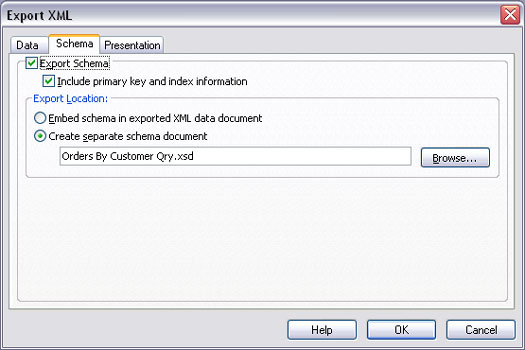
Слика 4: Картица Шема у проширеном дијалогу Екпорт КСМЛ.
Избор опција КСМЛ презентације
Картица Пресентатион, приказана на слици 5, пружа опције за дефинисање КССЛ датотеке. Можете изабрати извоз у клијента (ХТМЛ), који може да чита било који веб претраживач. Ако планирате да ставите КССЛ датотеку на веб сервер који подржава активне серверске странице, уместо тога можете изабрати опцију Сервер (АСП).
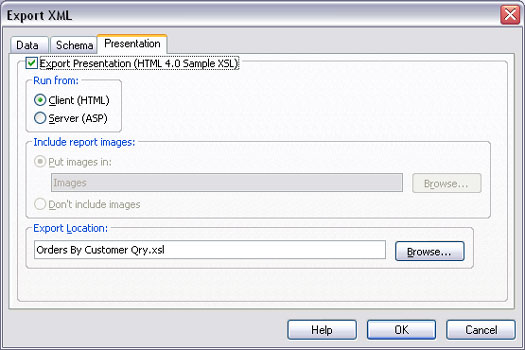
Слика 5: Картица Пресентатион у проширеном оквиру за дијалог Екпорт КСМЛ.
Ако подаци које извозите укључују слике, можете изабрати да извезете те слике или их једноставно игноришете. Ако одлучите да укључите слике, можете одредити назив фасцикле у којој су слике смештене.
Избором за извоз датотеке презентације заправо се генерише две датотеке. Једна је .ксл датотека, која укључује сав КССЛТ код потребан за дефинисање начина на који се подаци представљају. Друга датотека је .хтм датотека — релативно обична и једноставна веб страница. Та веб страница је „снимак“ података у тренутку извоза, а не подаци уживо који су повезани са базом података. Међутим, .хтм датотека се отвара у Интернет Екплорер-у да би открила стварне податке из табеле или упита, а не само гомилу КСМЛ ознака и необрађених података.
Када завршите са одабиром, кликните на дугме ОК. Извоз може потрајати само неколико секунди, у зависности од количине података које извозите. Када завршите, враћате се у Аццесс. Нећете видети никакве промене у вашој бази података Аццесс, али извезене датотеке се налазе у фасцикли коју сте навели током процеса извоза.